Cuando desee compartir una historia en video para su propuesta en YouTube con su familia, que necesita colocar dos videos uno al lado del otro, ¿cuáles son las mejores aplicaciones para combinar los videos en un solo archivo? El video de lado a lado también se conoce como video de pantalla dividida que le permite reproducirlo en un estilo sincronizado. Para combinar los videos uno al lado del otro exactamente como lo requiere, debe obtener más información sobre las 5 mejores formas en Windows y Mac del artículo.
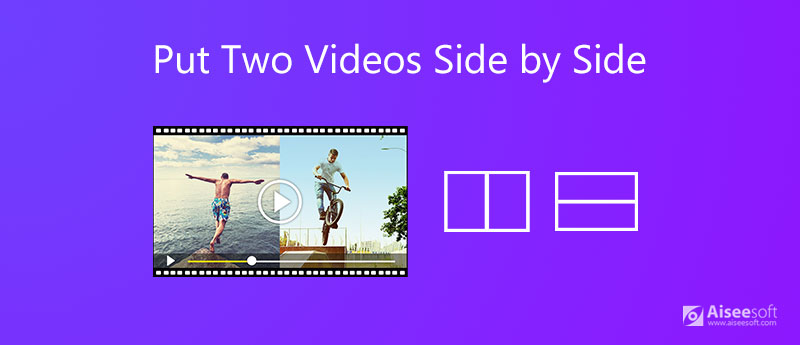
Aiseesoft Video Converter Ultimate es más que un creador de collage de videos que le permite poner dos videos uno al lado del otro. También puede hacer un MV, aplicar diferentes filtros de video y recortar los clips de video deseados. Además, hay docenas de plantillas, opciones de borde, configuraciones de relación de aspecto e incluso aplica filtros de video 3D.

Descargas
Aiseesoft Video Converter Ultimate
100% Seguro. Sin anuncios.
100% Seguro. Sin anuncios.
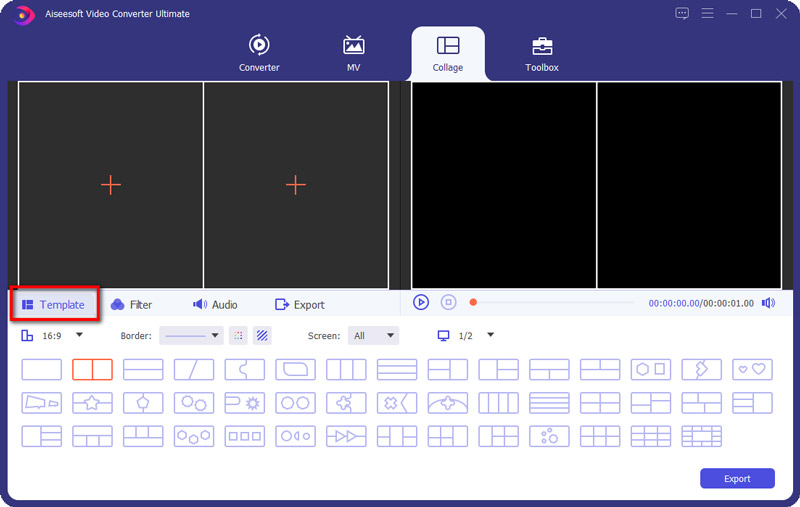
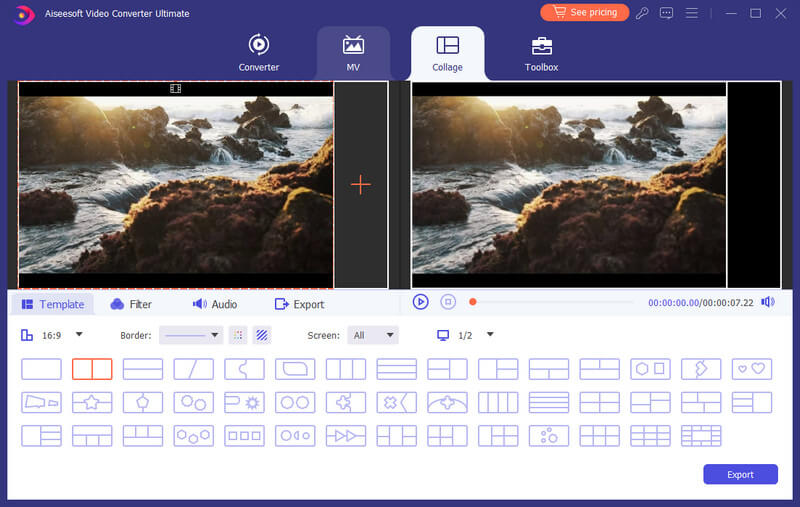
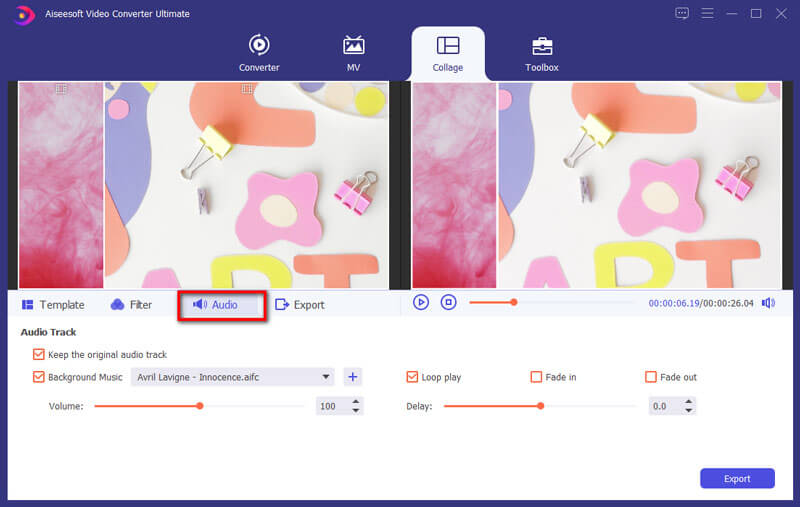
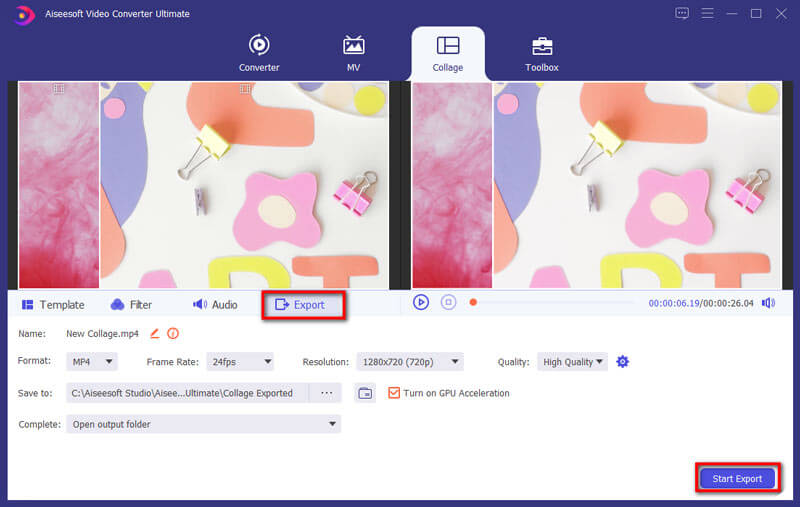
Cuando usa una MacBook Pro o iPhone, simplemente puede usar el iMovie gratuito para poner dos videos uno al lado del otro. Le permite elegir el lugar para combina los videos con algunas características básicas de edición de video. Pero es difícil sincronizar los videos o seleccionar más plantillas de collage.
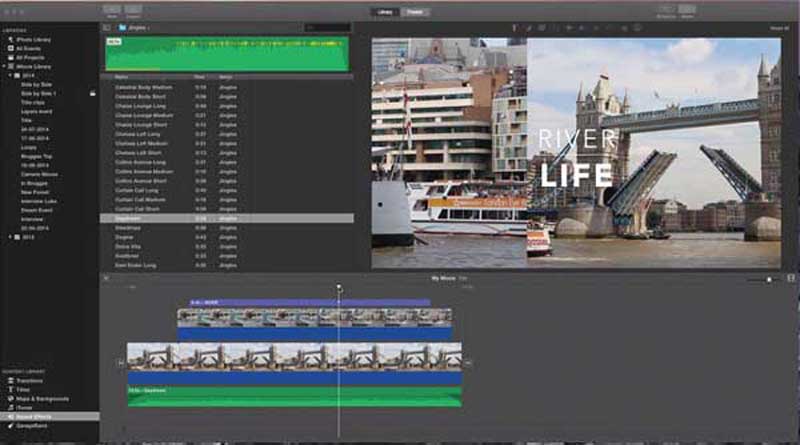
A diferencia de las formas anteriores, poner dos videos uno al lado del otro con Premiere Pro es mucho más complicado. No sólo le permite crear un efecto de pantalla dividida, pero también agrega bordes y animaciones al video. Pero todo el proceso lleva mucho tiempo para crear un video satisfactorio.
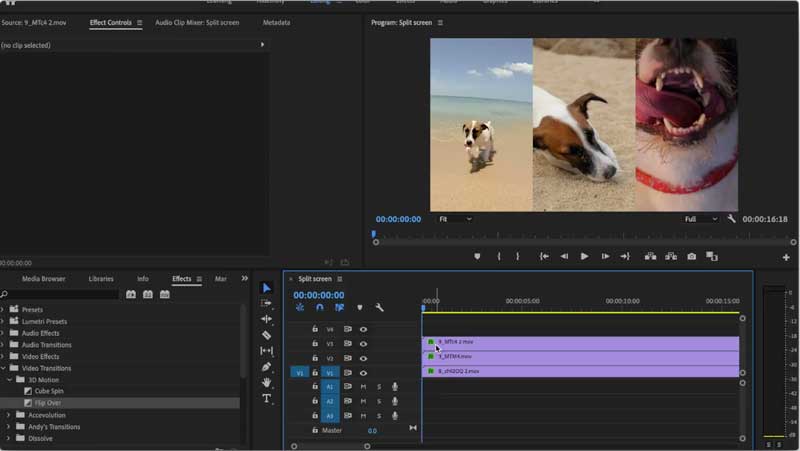
Ya sea que necesite crear videos con un efecto Picture in Picture o poner dos videos uno al lado del otro, VideoPad es otro programa de uso frecuente para crear videos de pantalla dividida. Vaya a la opción Movimiento para hacer el efecto de video deseado con los siguientes pasos.
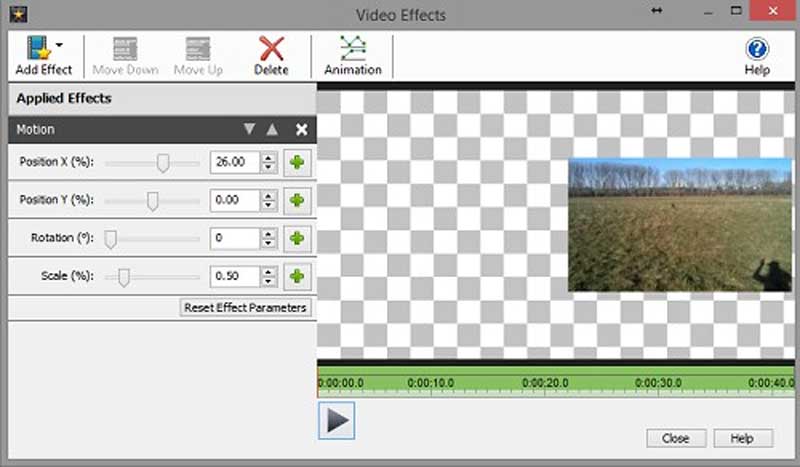
1. ¿Cuáles son las mejores aplicaciones para poner dos videos uno al lado del otro en el iPhone?
Además del iMovie mencionado anteriormente, también puede usar PhotoGrid, Unfold, Video Collage y Photo Grid, o incluso Instagram directamente. Pero debería ser difícil administrar los videos, especialmente cuando necesita colocar dos videos uno al lado del otro en estilo sincronizado en el iPhone.
2. ¿Dónde puedo obtener más inspiración para poner dos videos uno al lado del otro?
Si no está satisfecho con el efecto básico para poner dos videos uno al lado del otro, también puede buscar más plantillas de collage, como transición dividida, efecto de marco de cámara, pantalla dividida con falla, transición de perspectiva 3D, pantalla dividida de múltiples cuadros , y más otros efectos de video.
3. ¿Existe una forma alternativa de poner dos videos uno al lado del otro?
Hay varias formas de hacer dos videos uno al lado del otro, como TikTok y YouTube. Pero solo proporciona algunas plantillas básicas para crear videos en un marco fijo. Por supuesto, también puede usar el códec de video para crear un video de pantalla dividida en su sitio web.
Conclusión
Cuando necesite crear una historia en un video colocando dos videos uno al lado del otro, puede obtener más información sobre los 4 programas más recomendados en Windows y Mac en el artículo. Para combinar los dos videos fácilmente como una profesión, simplemente puede descargar gratis Aiseesoft Video Converter Ultimate para crear un video con la función de pantalla dividida.
Hacer video de pantalla dividida
Hacer un collage de videos en TikTok Pon varios videos en una pantalla Video de pantalla dividida hacer un video de pantalla dividida Creador de collage de videos Hacer un video de pantalla dividida en Movavi Collage de iPhoto Hacer un collage de videos Pantalla dividida en Premiere Pro Mejor editor de video en pantalla dividida Las mejores aplicaciones de video en paralelo Hacer videos de reacciones Crear videos de imagen en imagen Coloca dos videos uno al lado del otro
Video Converter Ultimate es un excelente conversor, editor y potenciador de video para convertir, mejorar y editar videos y música en 1000 formatos y más.
100% Seguro. Sin anuncios.
100% Seguro. Sin anuncios.